ppt中自带的图形可以设计很多漂亮的图标,想要制作一个正六角形状的图标,该怎么设计呢?下面我们就来看看使用ppt设计信息图标的教程。
1、在PPT中点击“开始-绘图”,选择一个“六边形”的形状。
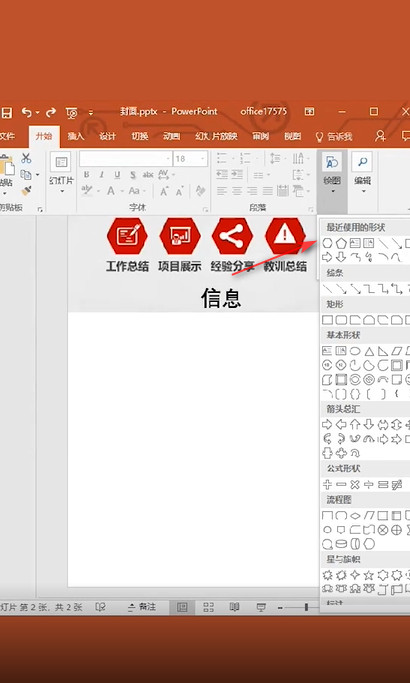
2、按住“shift”键在PPT中画出形状。
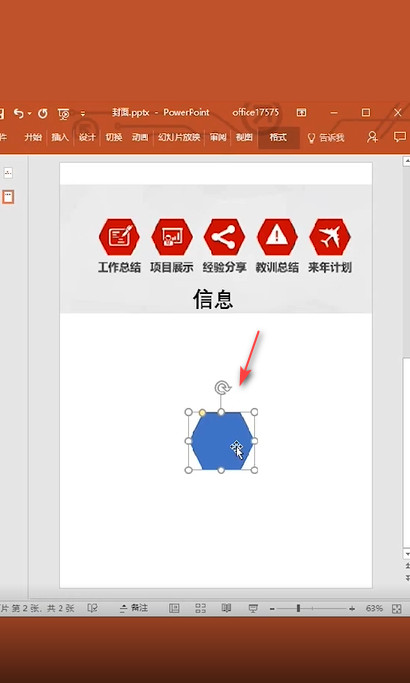
3、点击“六边形”鼠标“右键”,设置填充颜色为“红色”,边框为“无轮廓”。
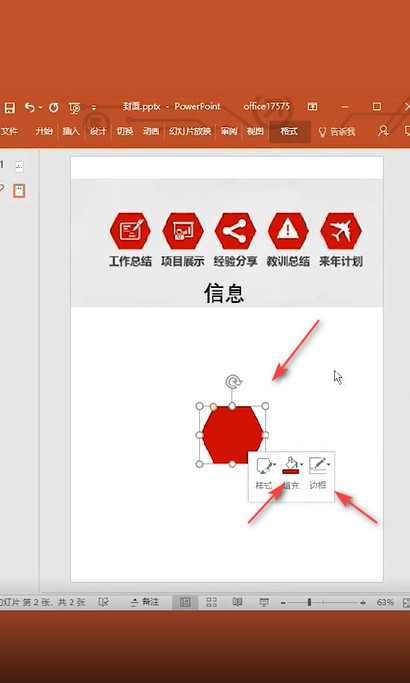
4、再点击“插入-插图-图标”。
ppt怎么快速绘制数字7? ppt设计数字字体的教程
ppt怎么快速绘制数字7?ppt中想要自己设计一款数字字体,该怎么设计呢?下面我们就来看看ppt设计数字字体的教程,需要的朋友可以参考下
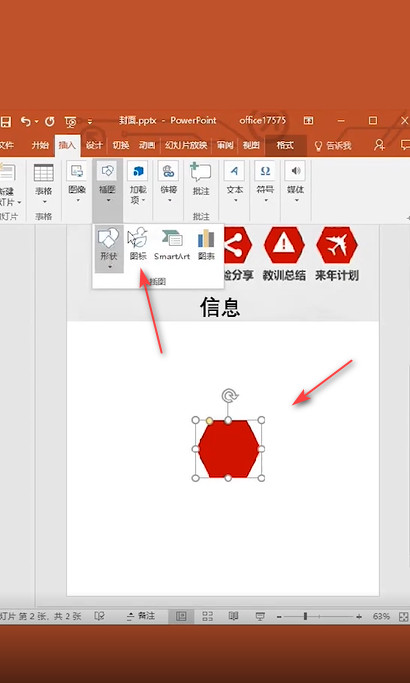
5、在图标界面点击“通讯”,选择“信封”图标,点击“插入”。
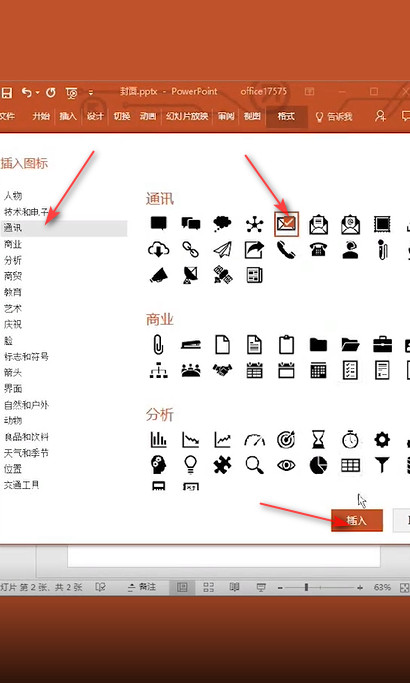
6、将“信封”图标移动到六边形中间,鼠标“右键”设置填充颜色为“白色”。
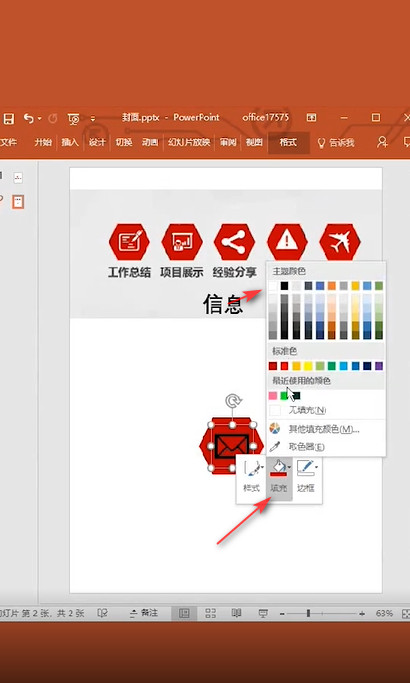
7、最后打上相应的文字,图标就制作完成了。
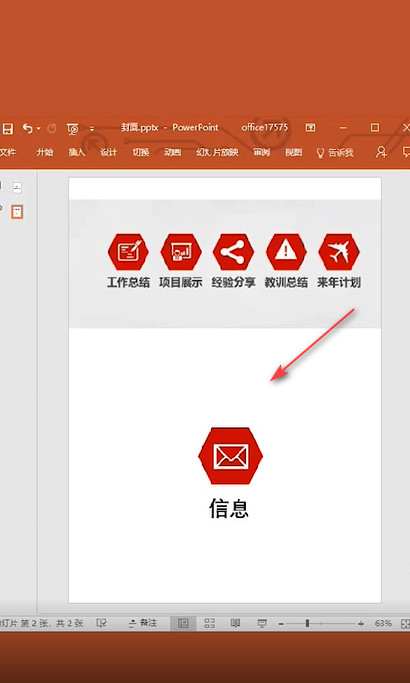
以上就是ppt制作漂亮六角形图标的教程,希望大家喜欢,请继续关注脚本之家。
相关推荐:
PPT2019怎么设计雪花图标? ppt雪花的画法
PPT2019怎么设计雪花图标?ppt2019中想要绘制一个雪花,该怎么绘制雪花图标呢?下面我们就来看看ppt雪花的画法,需要的朋友可以参考下






